Без оповещений, приходящих из «Вотсап» пользователь не сможет узнать о поступлении нового месседжа, не заходя в приложение. Так что подобная проблема, усложняющая коммуникацию с другими абонентами, требует обязательного и незамедлительного решения. Прежде чем приступить к устранению неполадок, необходимо установить причину возникновения затруднения.
По какой причине перестают приходить оповещения
Плохое соединение с сетью Интернет – наиболее частое основание, из-за которого не всплывают оповещения из мессенджера на смартфоне.
При нестабильном подключении возникает нарушения в рабочих процессах приложения, принятии и отправке месседжей. Еще одна причина – недостаточное количество оперативной памяти гаджета. Реже источником проблем являются оплошности, допущенные самим пользователем при регулировке параметров программы.
Устройства Apple
Используются те же методы проверки, как на Андроид-устройствах. Пользователи часто встречаются с затруднениями в связи с отсутствием оповещений Вотсап в ждущем режиме. На iOS может быть причина во включенном энергосберегающем режиме. Деактивируйте функцию или поставьте телефон на подзарядку. Если не поможет, попробуйте исследовать параметры, при необходимости отключите тихий режим, выставите разрешение на показ уведомлений для приложений.
Не приходят уведомления Whatsapp на Андроид. РЕШЕНИЕ проблемы!
Устройства «Андроид»
При наличии стабильного Интернета на смартфоне Android необходимо уделить особое внимание возможным причинам, описанным ниже:
- В функциональных процессах ОС произошел сбой. Нужно выключить и заново включить гаджет, после чего проверить, работает ли мессенджер. Если уведомления начали приходить, как положено, то поломка исправлена.
- Нарушения функционирования мессенджера, активного на разных устройствах. Необходимо перейти к опциям смартфона и принудительно прекратить работу «Вотсап». В мессенджере переходят к разделу «WhatsApp Web», останавливают работу на всех устройствах.
- Конфликт приложений. Если на смартфоне ранее инсталлировалась утилита типа task killer, софт стирают из памяти устройства. С помощью вспомогательной программы убирают остаточные файлы.
- На уведомления выставлен беззвучный режим. Откройте параметры смартфона, проверьте активность авиарежима или режима «Не беспокоить». По необходимости отключите.
Устройства «Ксиоми» и «Мейзу»
Такие смартфоны обеспечены встроенными функциями, позволяющими сэкономить заряд аккумулятора. После выхода из «Вотсап» уведомления перестанут всплывать на основной экран. Возникает подобная ситуация не всегда, только при одновременном открытии нескольких приложений. Для устранения неполадки выполните последовательность, написанных ниже:
- Перейдите к опциям смартфона (изображение зубчатого колесика).
- Перейдите к дополнительным параметрам, кликните пункт «Батарея», перейдите к управлению приложениями.
- Среди перечня отыщите «Вотсап» и разрешите присылать уведомления.
Рекомендовано активировать функцию автозапуска, чтобы при сворачивании деятельность «Вотсап» не приостанавливалась. («Инструменты» – «Безопасность» – «Разрешения» – «Автозапуск»).
Методы устранения неполадок
Методика решения возникшей проблемы зависит марки телефона, операционной системы, наличия обновлений WhatsApp.
Проведите очистку КЭШа «Вотсап»
Многие программы, работающие через Интернет, обеспечены некоторым объемом виртуальной памяти, где система сохраняет различные вспомогательные файлы, медиа. Постепенно происходит заполнение КЭШа и, соответственно, внутренней памяти устройства, что отрицательно сказывается на функционировании программ, загруженных и инсталлированных на гаджет. В таком случае может помочь очистка буфера. Пользователю нужно следовать инструкции:
- Открыть опции «Андроид», перейти к разделу «Приложения».
- Отыскать среди перечня «Вотсап», тапнуть по кнопке «Очистить кэш».
Удостоверьтесь, что устройство подключено к Всемирной паутине.
Слабый сигнал сети вызывает сбои в интернет-подключении, и как следствие, нарушения работы приложений. При использовании мобильного Интернета пользователь должен проверить, хватает ли трафика, нормально ли ловит сеть. При использовании вайфая нужно проверить работу роутера, при необходимости перезапустить маршрутизатор.
Функция экономии энергии
Режим сбережения энергии затрагивает рабочую деятельность установленных на гаджет приложений, работающих в фоновом режиме. Чтобы на устройство приходили оповещения из приложений, необходимо открыть настройки, регулирующие работу аккумулятора, и перейти к пункту «Потребление энергии». Кликнуть на расширенный вариант отладки. Тогда система выдаст перечень программ, блокирующихся при падении уровня заряда батареи. Около названия мессенджера нужно убрать подтверждающую галочку.
Регулировка даты и времени
Смартфоны работают по сложным алгоритмам, любое мелкое нарушение в процессах может вызвать негативные последствия. Например, неправильно выставленные на устройстве время и дата.
Неполадка требует скорейшего устранения, иначе сбои «Вотсап» начнут возникать на постоянной основе. Для исправления следуйте следующей инструкции:
- Откройте опции гаджета, выберите пункт «Параметры».
- В разделе «Дата и время» вручную установите правильные данные.
- Перезагрузите смартфон. После этого внесенные изменения станут активными.
Нарушения в процессах отображения содержимого
В смартфонах есть встроенная функция показа содержимого на основном экране. Уведомления могут не появляться из-за ее деактивации. Для устранения неисправности выполните написанные ниже действия:
- Откройте меню параметров телефона, перейдите к вкладке «Безопасность» и тапните по пункту с названием «Экран блокировки».
- Откройте пункт «Уведомления», внесите необходимые изменения в функцию отображения и подтвердите операцию.
Теперь вся информация будет всплывать на рабочий стол при включенной блокировке экрана.
Выключение функции ограничения данных
Бывает, что юзер случайно активирует функцию ограничения данных или преднамеренно и не вспоминает о том. Если нет подключения устройства к Интернету, то смартфон автоматически вводит блокировку некоторых программ, в том числе и «Вотсап». Проблема решится после снятия ограничения. Для выполнения операции обращаются к настройкам телефона.
Нужно найти пункт «Использование данных», затем «Настройки» и отменяют ограничения. После активации изменений мессенджер будет уведомлять об обновлениях.
Откат настроек до первоначальных
В том случае, если предложенные способы не оказали должного эффекта, пользователь может попробовать сбросить настройки. Перед выполнением операции рекомендуется дублировать нужную и важную информацию. После исполнения операции аутентификационные данные вводятся самостоятельно вручную.
В настройках кликают название раздела «Основные», находят «Сброс данных», выключают и заново включают телефон, после чего еще раз подключаются.
Обновление и переустановка мессенджера как крайняя мера
Не обновлённые версии программ часто работают с ошибками. Поэтому следить за вышедшими обновлениями – необходимость. Пользователь должен регулярно переходить в Гугл Плей или Апп Стор и загружать новые версии приложений. В каталоге маркета находят WhatsApp, тапают по названию, в открывшейся странице нажимают по кнопке «Обновить».
Если обновление мессенджера не принесло результатов, WhatsApp следует переустановить: полностью удалить и заново загрузить из магазина приложений. Для удаления нужно удержать палец на ярлыке программы и дождаться появления всплывающего окошка, в котором следует тапнуть по изображению крестика.
В итоге
В данном материале даны подробные инструкции действий при неполадках: Ватсап не показывает на xiaomi и meizu, не высвечиваются на мейзу и айфоне, почему пропали сообщения смс или push в спящем режиме на iphone.
Источник: faqchat.ru
Что делать, если не приходят уведомления WhatsApp на телефон
Здравствуйте, уважаемые посетители сайта! В данной статье мы разберёмся, что делать, если не приходят уведомления в WhatsApp.
Подобная проблема может возникнуть, если слетают настройки самого приложения WhatsApp, или происходит сбой в настройках уже непосредственно Android.
В зависимости от телефона порядок действий может отличаться, но важно понять, в чем именно кроется проблема, а уже потом применить полученные знания на свой смартфон. Именно этим мы с вами сейчас и займёмся.
Настройка уведомлений в приложении Ватсап
Для начала давайте разберёмся с параметрами, которые выбраны в самом WhatsApp. В правом верхнем углу после открытия приложения расположены три вертикальные точки. Именно на них нужно нажать.

Дальше появится контекстное меню. С его помощью нужно перейти в “Настройки”.
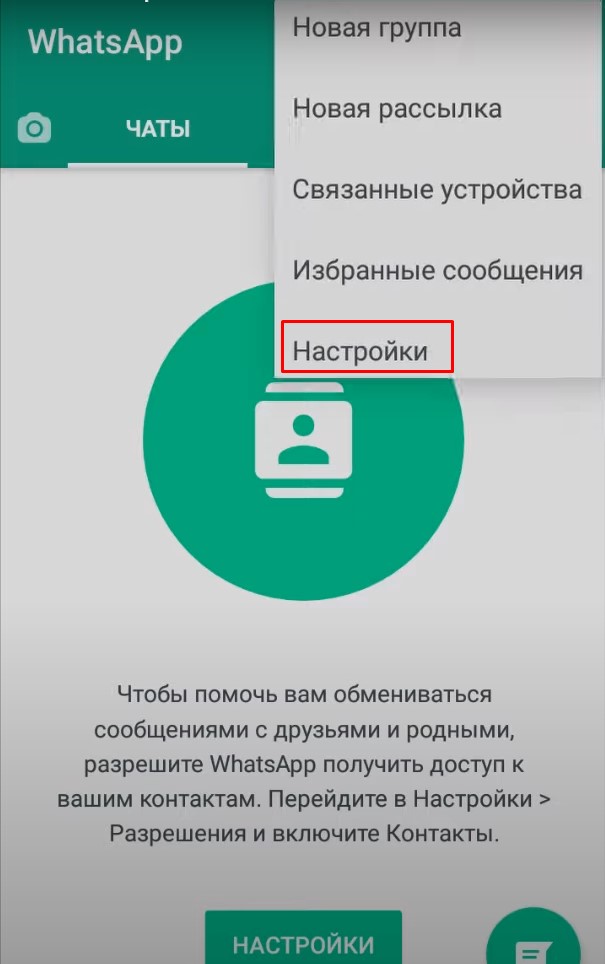
Далее, ищем пункт “Уведомления”, нажимаем на него.
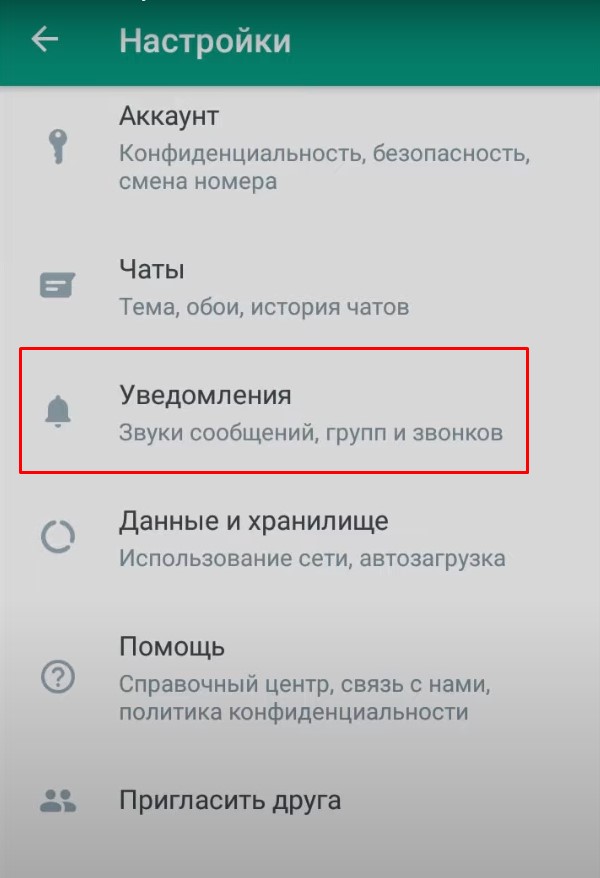
Здесь находятся все параметры, которые отвечают за отображение важных оповещений. Необходимо убедиться, что напротив пункта “Звуки в чате” переключатель стоит в положении “Включено”. Если у вас не так, то активируйте этот пункт. Если хотите включить всплывающие уведомления, то нажимаете на них и выбираете “Всегда показывать”. Обратите внимание на скриншот ниже.
Здесь вы также можете установить звук уведомлений и вибрацию.
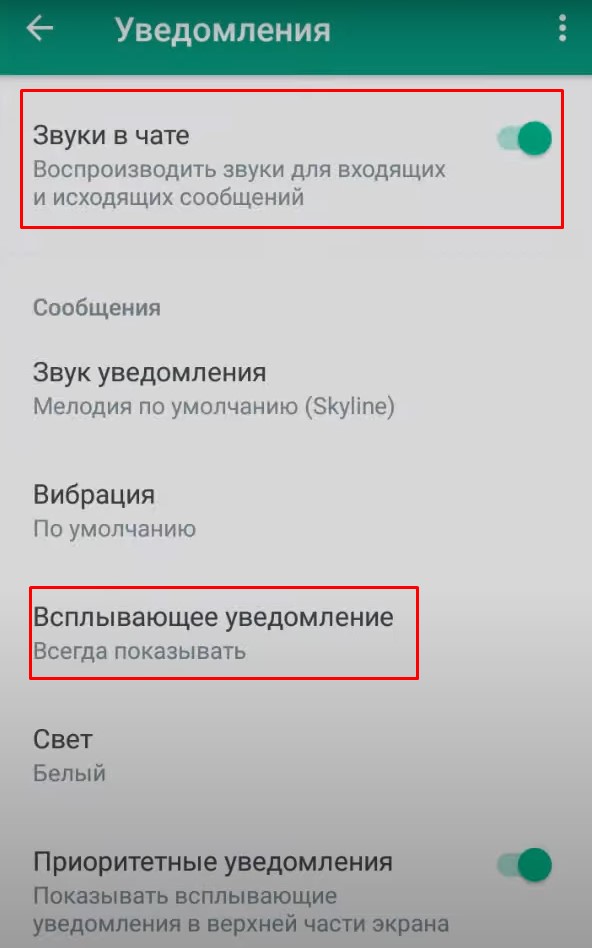
Если у вас и так всё было включено, то скорее всего проблема кроется не в этом, не в настройках самого WhatsApp, а в Андроиде.
Настраиваем приложение в настройках Андроида
Выходим из WhatsApp и переходим на рабочий стол Android, находим там значок “Настройки”. Нажимаем на него.
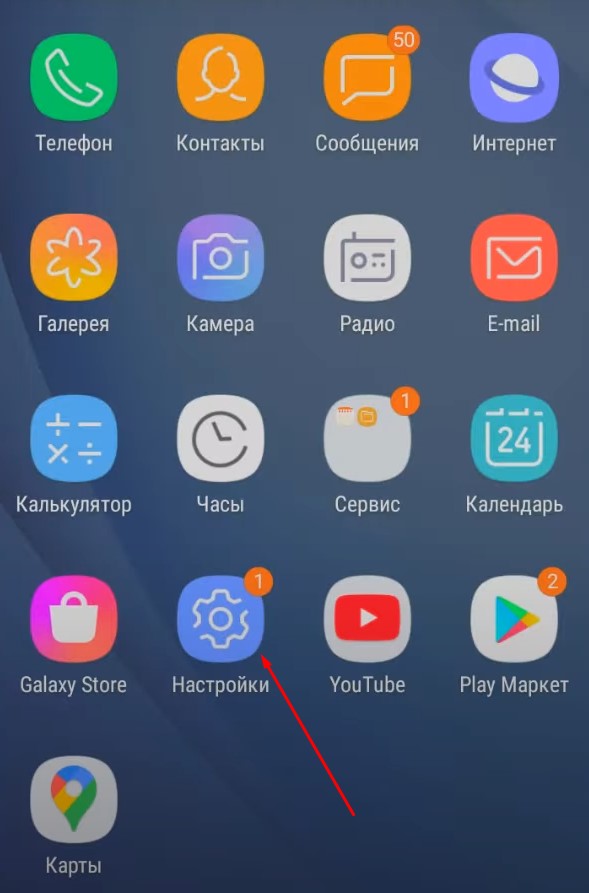
Далее ищем пункт “Приложения”. На разных устройствах он может называться по-разному. Нужно найти тот пункт, после клика по которому будет открываться список всех установленных на устройство приложений.
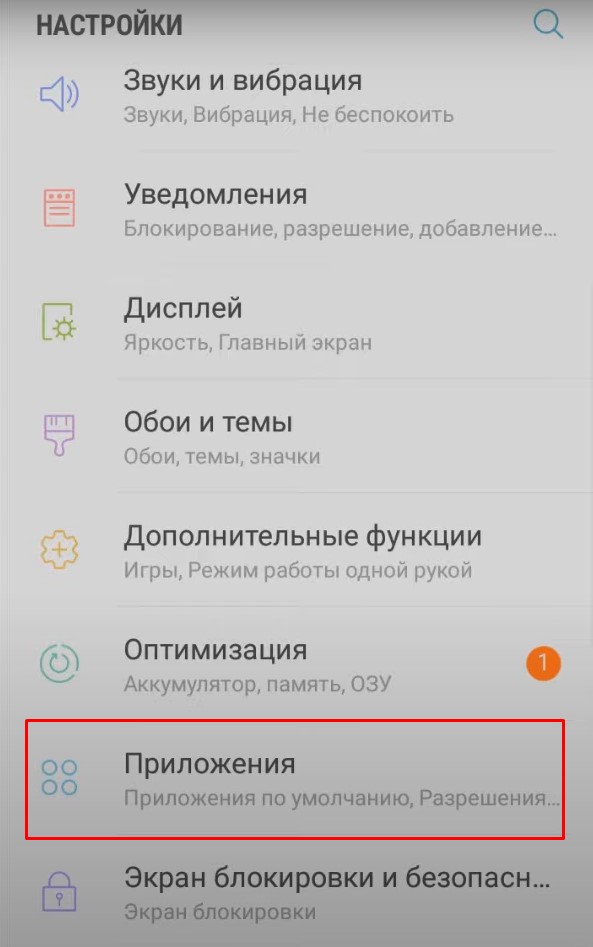
Листаем вниз и находим мессенджер WhatsApp, на него мы и нажимаем.

В открывшемся окне ищем строку “Уведомления” и убеждаемся, что они разрешены. Но все равно кликаем по данной строке.

Дальше нужно посмотреть, чтобы было включено “Разрешение уведомлений”, а также “На экране блокировки” стоит “Показывать содержимое”. Второе означает, что когда оповещение придет, то на заблокированном экране устройства будет отображаться текст, который идет в начале сообщения.
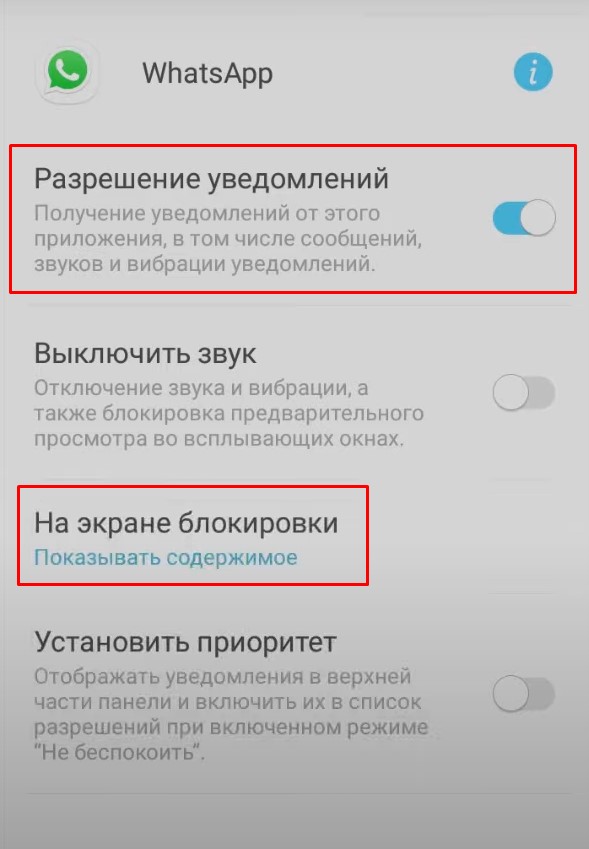
Шаманим с настройками уведомлений Андроида
Теперь осталось проверить ещё одну вещь в настройках андроида. Именно этим мы сейчас и займёмся. Выходим снова на главный экран, заходим в настройки андроида, ищем там пункт “Уведомления”. Нажимаем на него.
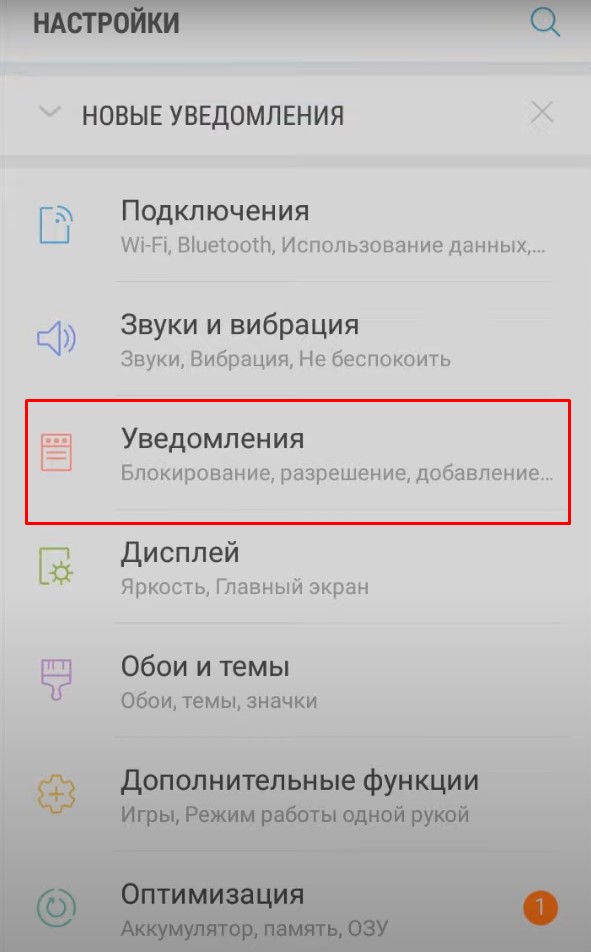
Далее, у нас подгружаются все приложения, для которых установлены уведомления, листаем немного вниз. Находим приложение WhatsApp и смотрим, чтобы переключатель был включён.
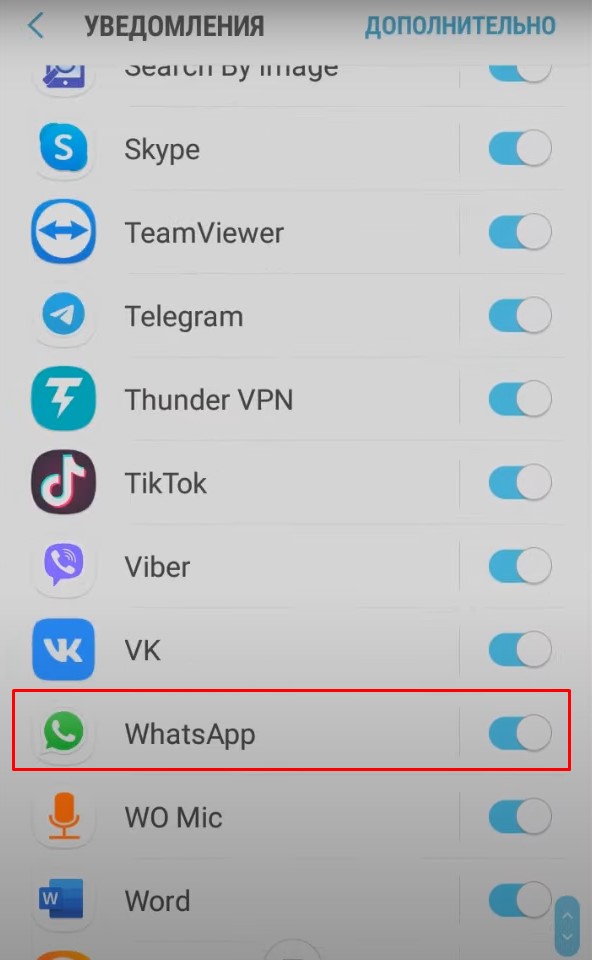
Ну вот и всё, дорогие друзья. Ещё раз рекомендую вам внимательно изучить настройки именно своего телефона, возможно где-нибудь вы не заметили самый важный пункт, из-за которого не приходят уведомления на WhatsApp. Ну а я надеюсь, что данная статья помогла решить вам подобную проблему.
Источник: inetfishki.ru
В WhatsApp не приходят и не отправляются сообщения! Как решить эту проблему?
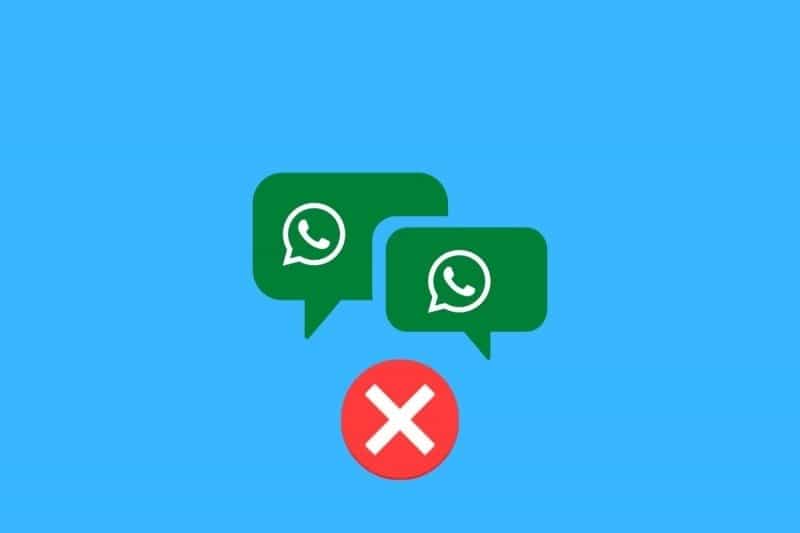
Ранее мы уже писали о том, как решить самые распространённые проблемы в WhatsApp, сегодня же мы более подробно остановимся с проблемой, связанной с тем, что вы не можете отправлять и получать сообщения в этом мессенджере!
Проверьте подключение к интернету
Возможно решение лежит на поверхности! В панели уведомлений проверьте активацию Wi-Fi и мобильных данных, а также убедитесь в том, что у вам отключён режим «В самолёте».
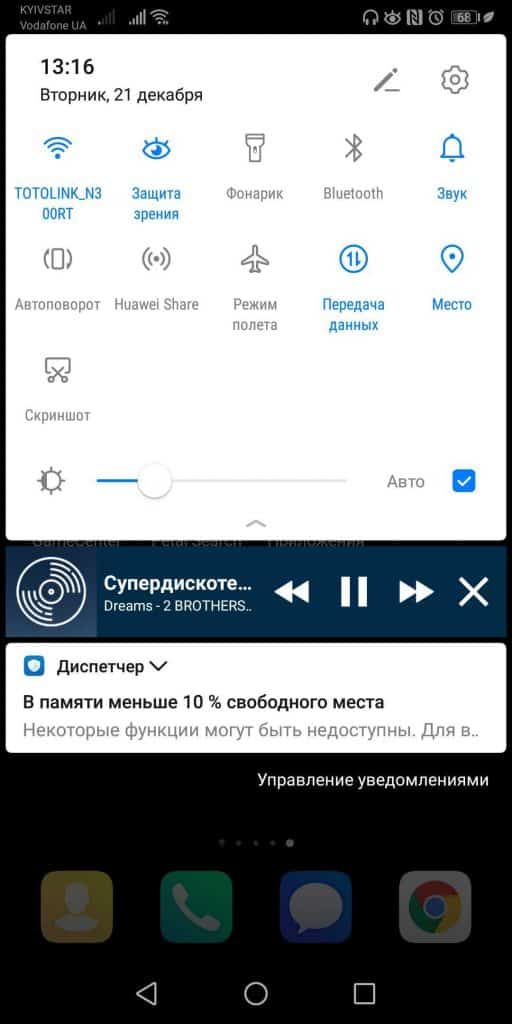
Также вы можете попытаться загрузить какой-то сайт в браузере для проверки подключения интернету. Если всё грузится, то читайте продолжение этой статьи!
Проверьте настройки данных приложения
В зависимости от производителя смартфона и применённых настроек устройство может ограничивать передачу данных в фоновом режиме. Проверить это можно следующим образом:
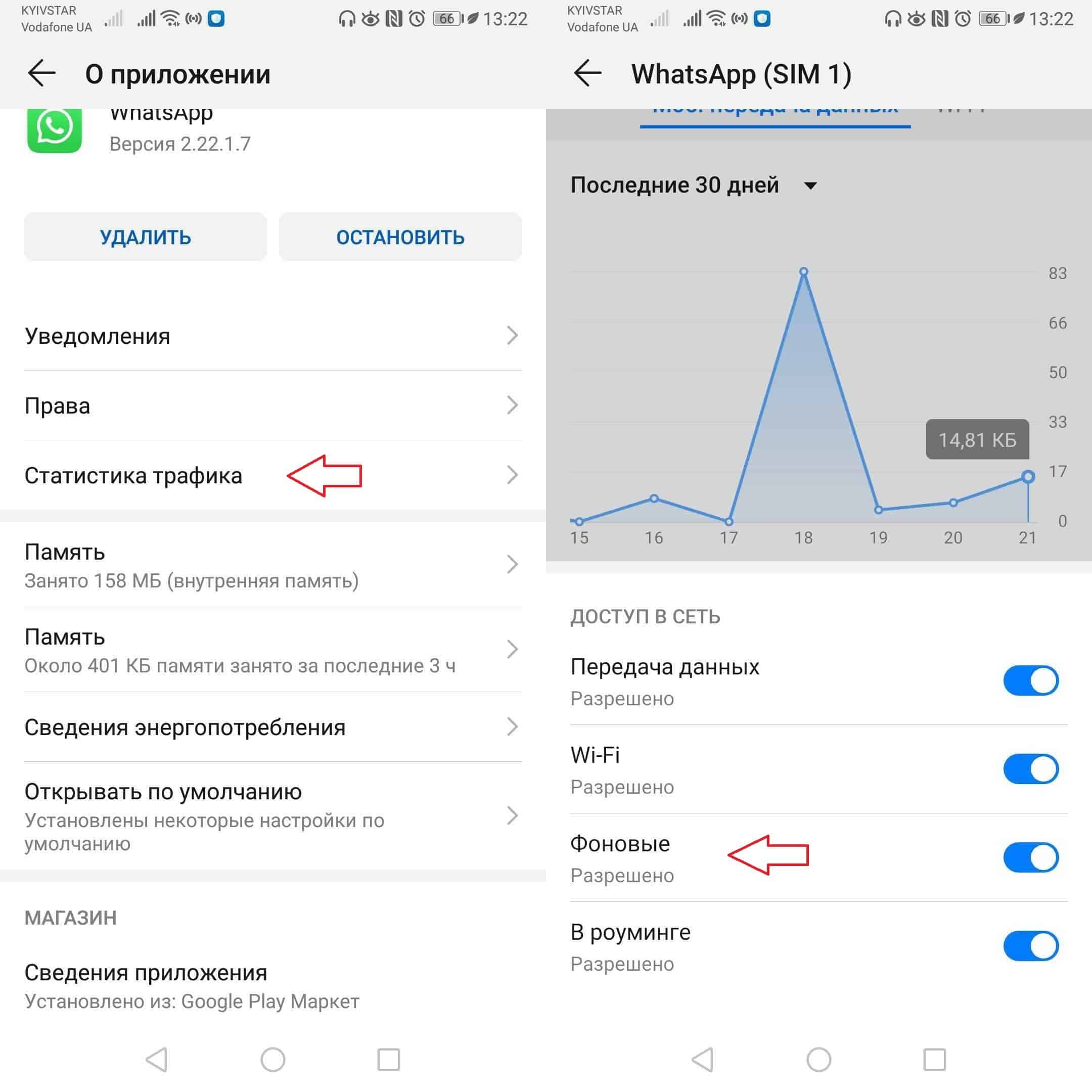
- Зайдите в Настройки — Приложения — WhatsApp — Статистика трафика;
- Убедитесь в том, что курсор переведён вправо напротив опции «Фоновые»;
Проверьте статус WhatsApp
Зайдите на сайт Downdetector и проверьте, есть ли какие-либо сбои в работе на данные момент. При положительном результате, вам придётся дождаться восстановления работы этого мессенджера. Здесь вы бессильны!
Отключите режим «Не беспокоить» и активируйте уведомления
Откройте шторку уведомлений и проверьте, не активен ли у вас сейчас режим «Не беспокоить», который блокирует все поступающие сообщения, а также проверьте активацию уведомлений для этого мессенджера:
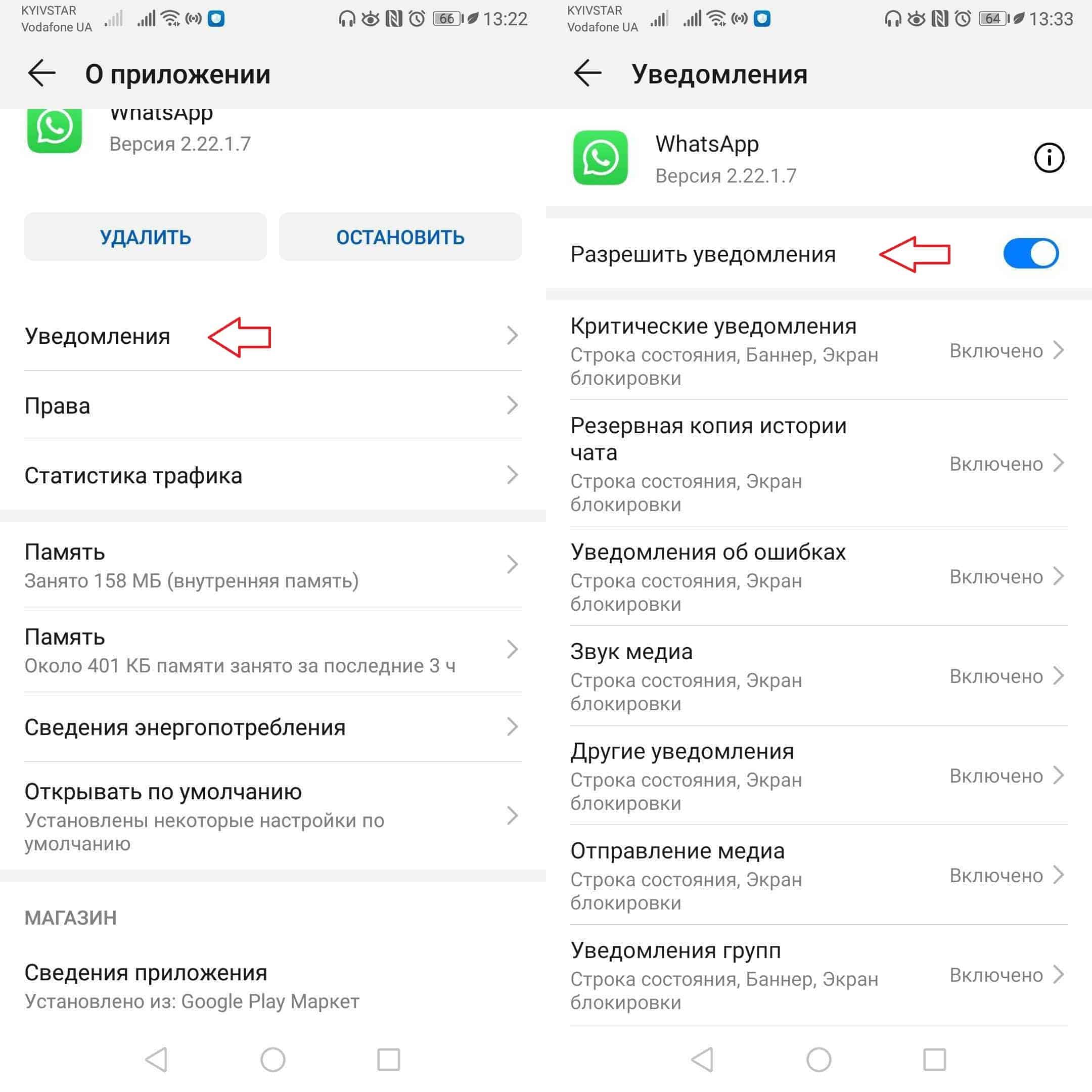
- Зайдите в Настройки — Приложения — WhatsApp — Уведомления;
- Убедитесь в том, что курсор переведён вправо напротив опции «Разрешить уведомления»;
Отключите режим энергосбережения
Активный режим энергосбережения также может быть причиной проблем с отправкой и получением сообщений в WhatsApp. Отключается он следующим образом:
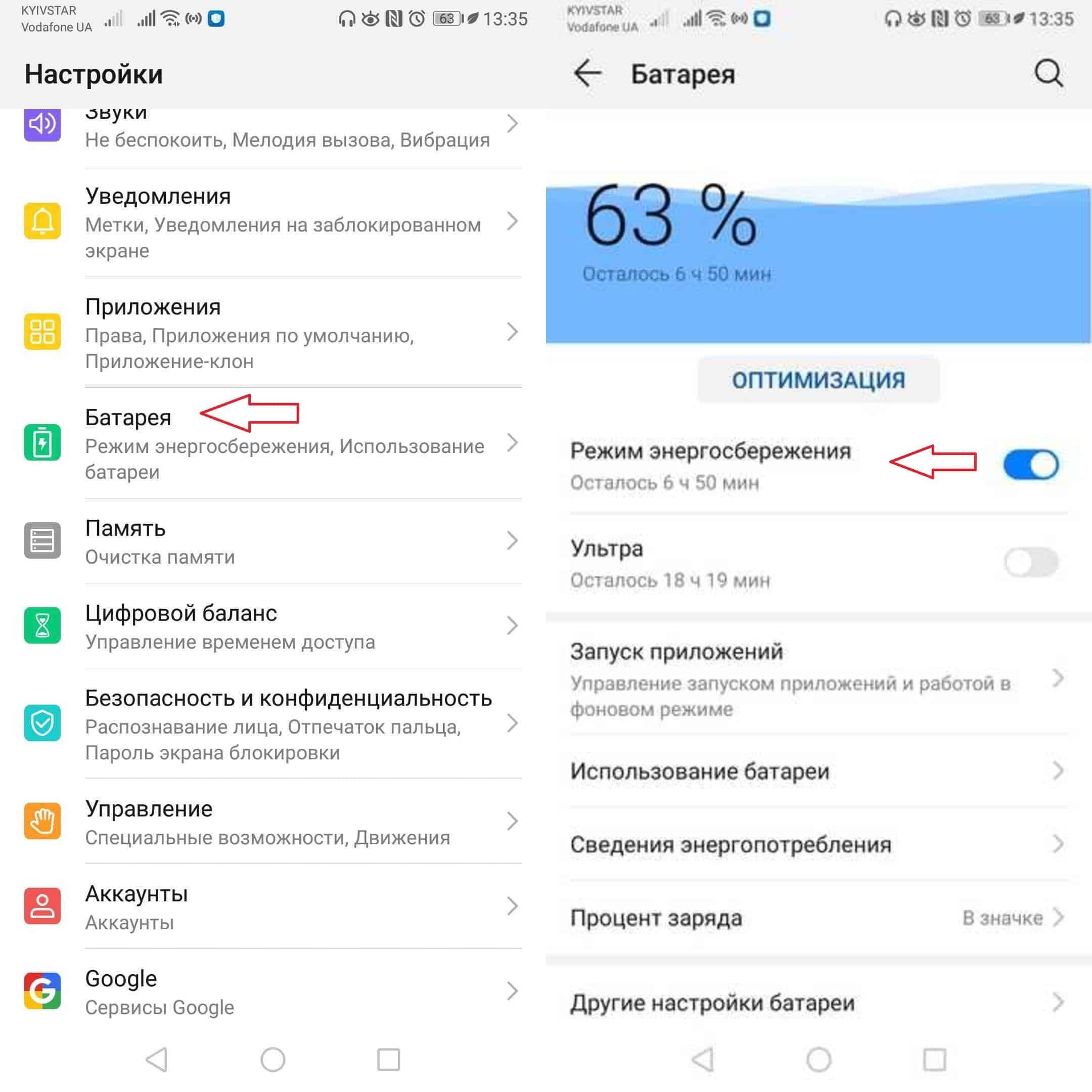
- Зайдите в Настройки — Батарея;
- Отключите режим энергосбережения, переведя курсор влево напротив этой опции.
Удалите кэш и переустановите приложение
Всё ещё не устранили проблему? Попробуйте сделать следующее:
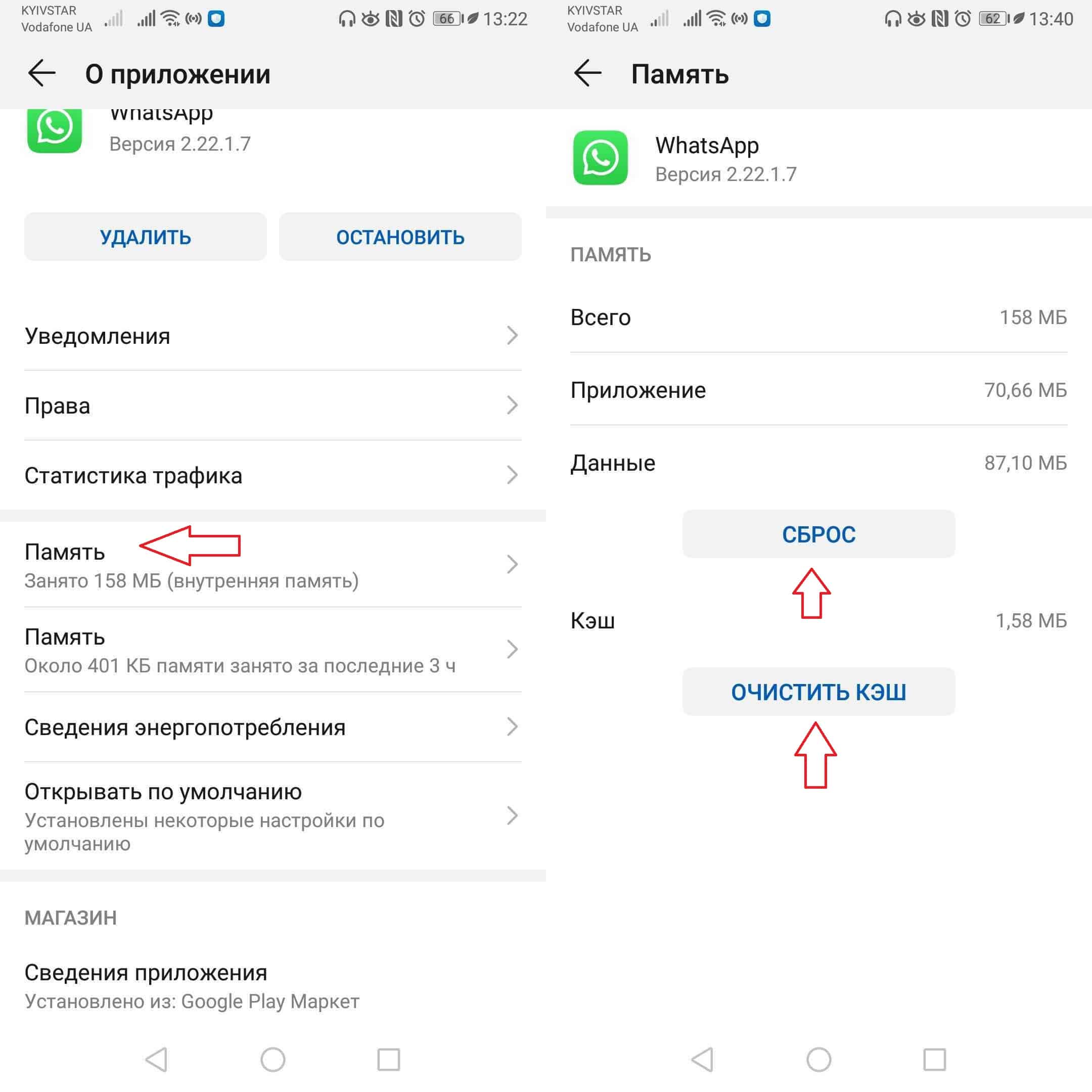
- Зайдите в Настройки — Приложения — WhatsApp — Память;
- Нажмите на кнопку «Очистить кэш», а если проблема не устранится, то нажмите на кнопку «Сброс» для удаления всех данных.
Также вы можете попробовать переустановить приложение.
Перезагрузите смартфон
Банальный, но иногда очень действенный способ исправить возникшие ошибки. Сделав это, откройте WhatsApp и убедитесь в том, что теперь вам приходят сообщения.
Предоставьте все права WhatsApp
Возможно сообщения вам не приходят из-за того, что у WhatsApp нет каких-то прав. Активируйте их следующим образом:
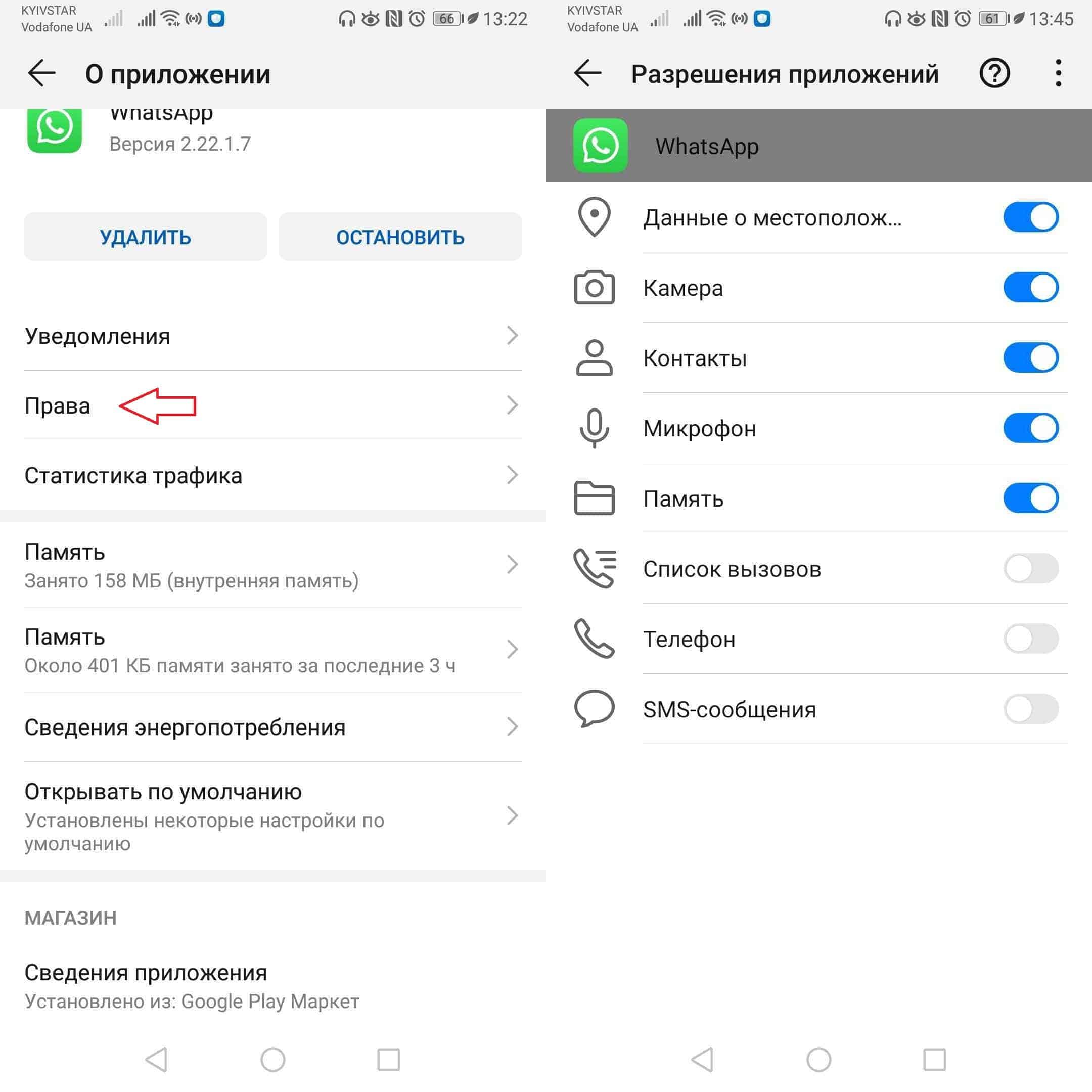
- Зайдите в Настройки — Приложения — WhatsApp — Права;
- Переведите курсор вправо напротив всех опций.
Обновите WhatsApp до последней версии
В этой статье мы писали о том, как обновить WhatsApp до последней версии, что мы и рекомендуем вам сделать. Вы также можете обновить ОС своего смартфона.
Надеемся, наши советы помогли вам! Также возможно вам будет полезно узнать как исправить проблемы с голосовыми сообщениями WhatsApp, а также как устранить самые частые проблемы с WhatsApp Web.
WhatsApp Messenger
Качайте актуальную версию WhatsApp и оставайтесь на связи со своими друзьями и близкими из любой точки мира, исправив все возможные неполадки.
Источник: news.androidlist-russia.com